كتم العديد من علامات التبويب مرة واحدة في Google Chrome
لقد تناولنا مؤخرًا كيفية كتم صوت علامة تبويب في Google Chrome. اقرأ هذه المقالة إذا كنت مهتمًا بمعرفة كيفية القيام بذلك: كيفية كتم الصوت لعلامة تبويب في Google Chrome. اليوم ، أود أن أشارككم نصيحة بسيطة لكتم الصوت من عدة علامات تبويب في وقت واحد. يمكن أن يكون هذا مفيدًا إذا فتحت مقطعي فيديو أو أكثر على YouTube. دعونا نرى كيف يمكن القيام بذلك.
أولاً ، تحتاج إلى تمكين ميزة كتم الصوت التجريبية. افتح هذه الصفحة عن طريق كتابتها في شريط عناوين Chrome: chrome: // flags / # enable-tab-audio-كتم الصوت. قم بتمكينه وبعد إعادة تشغيل Chrome ، سيكون هناك رمز خاص في علامة التبويب يقوم بتشغيل الصوت. عند النقر فوقه ، يتوقف الصوت عن التشغيل ويتم كتم صوت علامة التبويب.
الآن ضع في اعتبارك عدة علامات تبويب تشغل أصواتًا مختلفة. لكتم صوتهم جميعًا مرة واحدة ، قم بما يلي:
- اضغط مع الاستمرار على كنترول مفتاح وحدد علامات التبويب التي تريد كتم الصوت.
- لا تحرر مفتاح Ctrl وانقر بزر الماوس الأيمن فوق أي من علامات التبويب المحددة.
- من قائمة السياق ، حدد علامات التبويب كتم الصوت:
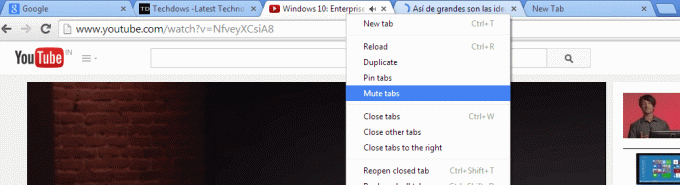
من الممكن إلغاء كتم صوت علامات التبويب بنفس الطريقة. مرة أخرى ، لاحظ أن هذه الميزة لا تزال تجريبية وغير متاحة للقناة الثابتة في Chrome. لتجربته ، تحتاج إلى استخدام إصدار Dev أو Canary للمتصفح. (عبر Techdows).



